Il existe des milliers d'outils, d'utilitaires et de programmes préinstallés sur un système Linux. Vous pouvez les exécuter à partir d'une fenêtre de terminal ou d'une console virtuelle en tant que commandes via un shell tel que Bash.
Une commande est généralement le nom du chemin (par exemple, /usr/bin/top ) ou nom de base (par exemple top) d'un programme incluant les arguments qui lui sont passés. Cependant, il existe une idée fausse courante parmi les utilisateurs de Linux selon laquelle une commande est le programme ou l'outil réel.
Lire aussi :A – Z Linux Commands – Présentation avec exemples
Se souvenir des commandes Linux et de leur utilisation n'est pas facile, en particulier pour les nouveaux utilisateurs de Linux. Dans cet article, nous partagerons 5 outils de ligne de commande pour mémoriser les commandes Linux.
1. Historique de bash
Frapper enregistre toutes les commandes uniques exécutées par les utilisateurs sur le système dans un fichier historique. Le fichier d'historique bash de chaque utilisateur est stocké dans son répertoire personnel (par exemple, /home/tecmint/.bash_history pour l'utilisateur tecmint) . Un utilisateur ne peut afficher que son propre contenu de fichier d'historique et root peut afficher le fichier d'historique bash pour tous les utilisateurs d'un système Linux.
Pour afficher votre historique bash, utilisez la commande history comme indiqué.
$ history
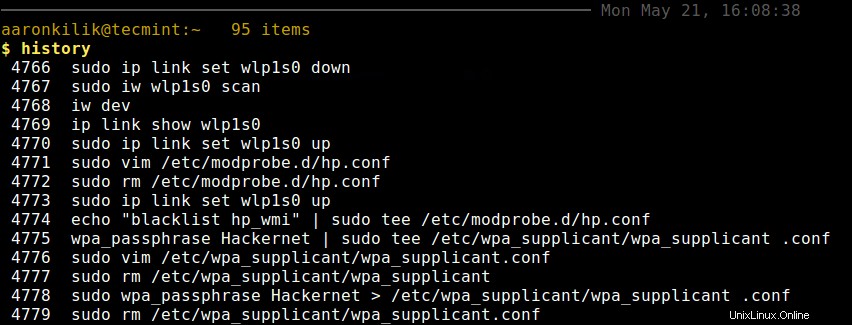
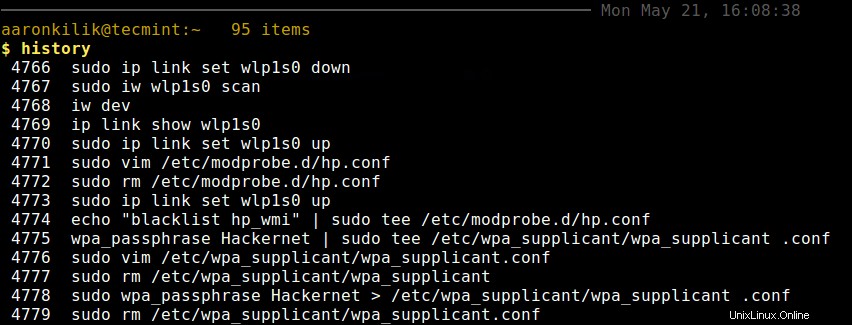
Pour récupérer une commande de l'historique bash, appuyez sur Up touche fléchée en continu pour rechercher dans une liste de toutes les commandes uniques que vous avez exécutées précédemment. Si vous avez ignoré la commande que vous recherchez ou si vous ne l'avez pas obtenue, utilisez le Down touche fléchée pour effectuer une recherche inversée.
Cette fonctionnalité bash est l'une des nombreuses façons de se souvenir facilement des commandes Linux. Vous pouvez trouver plus d'exemples de la commande d'historique dans ces articles :
- La puissance de Linux "History Command" dans Bash Shell
- Comment effacer l'historique de la ligne de commande BASH sous Linux
2. Coquille interactive amicale (poisson)
Fish est un shell moderne, puissant, convivial, riche en fonctionnalités et interactif, compatible avec Bash ou Zsh . Il prend en charge les suggestions automatiques de noms de fichiers et de commandes dans le répertoire actuel et l'historique respectivement, ce qui vous aide à vous souvenir facilement des commandes.
Dans la capture d'écran suivante, la commande "uname -r ” se trouve dans l'historique bash, pour s'en souvenir facilement, tapez le dernier “u” ou “un” et fish suggérera automatiquement la commande complète. Si la commande suggérée automatiquement est celle que vous souhaitez exécuter, utilisez la touche Droite touche fléchée pour le sélectionner et l'exécuter.

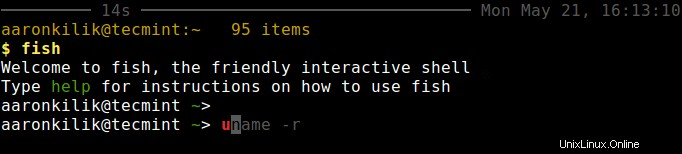
Fish est un programme shell à part entière avec une multitude de fonctionnalités pour vous permettre de vous souvenir des commandes Linux de manière simple.
3. Outil À propos
À propos recherche et affiche le nom et une brève description d'un mot-clé, par exemple un nom de commande, comme écrit dans la page de manuel de cette commande.
Lire aussi :5 façons de trouver une description et un emplacement de commande Linux
Si vous ne connaissez pas le nom exact d'une commande, tapez simplement un mot clé (expression régulière) pour la rechercher. Par exemple, si vous recherchez la description de docker-commit commande, vous pouvez taper docker , à propos recherchera et listera toutes les commandes avec la chaîne docker, ainsi que leur description.
$ apropos docker

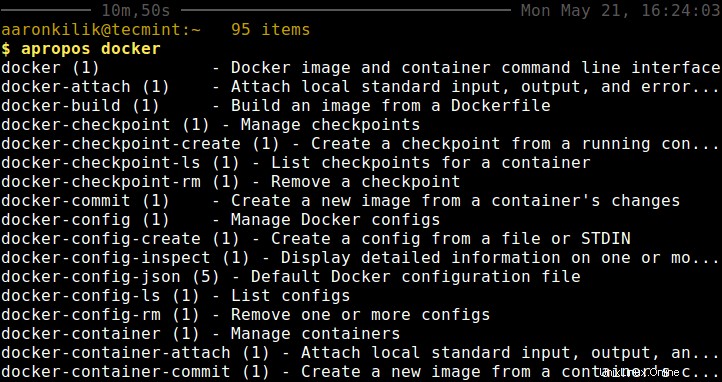
Vous pouvez obtenir la description du mot-clé exact ou du nom de commande que vous avez fourni comme indiqué.
$ apropos docker-commit OR $ apropos -a docker-commit
C'est un autre moyen utile de se souvenir des commandes Linux, pour vous guider sur la commande à utiliser pour une tâche spécifique ou si vous avez oublié à quoi sert une commande. Continuez à lire, car le prochain outil est encore plus intéressant.
4. Expliquer le script shell
Explain Shell est un petit script Bash qui explique les commandes shell. Il nécessite la boucle programme et une connexion Internet fonctionnelle. Il affiche un résumé de la description de la commande et, en plus, si la commande inclut un indicateur, il affiche également une description de cet indicateur.
Pour l'utiliser, vous devez d'abord ajouter le code suivant au bas de votre $HOME/.bashrc fichier.
# explain.sh begins
explain () {
if [ "$#" -eq 0 ]; then
while read -p "Command: " cmd; do
curl -Gs "https://www.mankier.com/api/explain/?cols="$(tput cols) --data-urlencode "q=$cmd"
done
echo "Bye!"
elif [ "$#" -eq 1 ]; then
curl -Gs "https://www.mankier.com/api/explain/?cols="$(tput cols) --data-urlencode "q=$1"
else
echo "Usage"
echo "explain interactive mode."
echo "explain 'cmd -o | ...' one quoted command to explain it."
fi
}
Enregistrez et fermez le fichier, puis sourcez-le ou ouvrez une nouvelle fenêtre de terminal.
$ source .bashrc
En supposant que vous ayez oublié ce que la commande "apropos -a" fait, vous pouvez utiliser la commande d'explication pour vous aider à vous en souvenir, comme indiqué.
$ explain 'apropos -a'

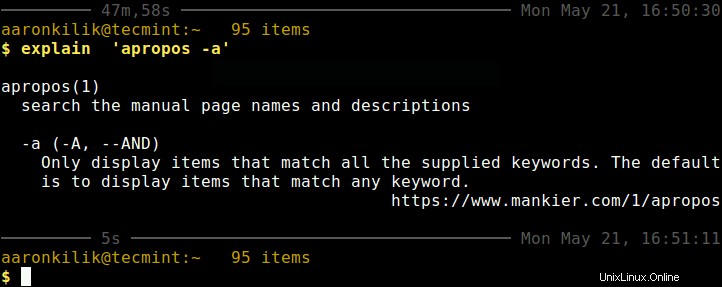
Ce script peut vous expliquer efficacement n'importe quelle commande shell, vous aidant ainsi à vous souvenir des commandes Linux. Contrairement au script shell d'explication, l'outil suivant apporte une approche distincte, il montre des exemples d'utilisation d'une commande.
5. Programme de triche
Cheat est un programme simple et interactif de feuille de triche en ligne de commande qui montre les cas d'utilisation d'une commande Linux avec un certain nombre d'options et leur courte fonction compréhensible. Il est utile pour les débutants Linux et les administrateurs système.
Pour l'installer et l'utiliser, consultez notre article complet sur le programme Cheat et son utilisation avec des exemples :
- Cheat – Une aide-mémoire ultime en ligne de commande pour les débutants sous Linux
C'est tout! Dans cet article, nous avons partagé 5 outils de ligne de commande pour mémoriser les commandes Linux. Si vous connaissez d'autres outils dans le même but qui manquent dans la liste ci-dessus, faites-le nous savoir via le formulaire de commentaires ci-dessous.